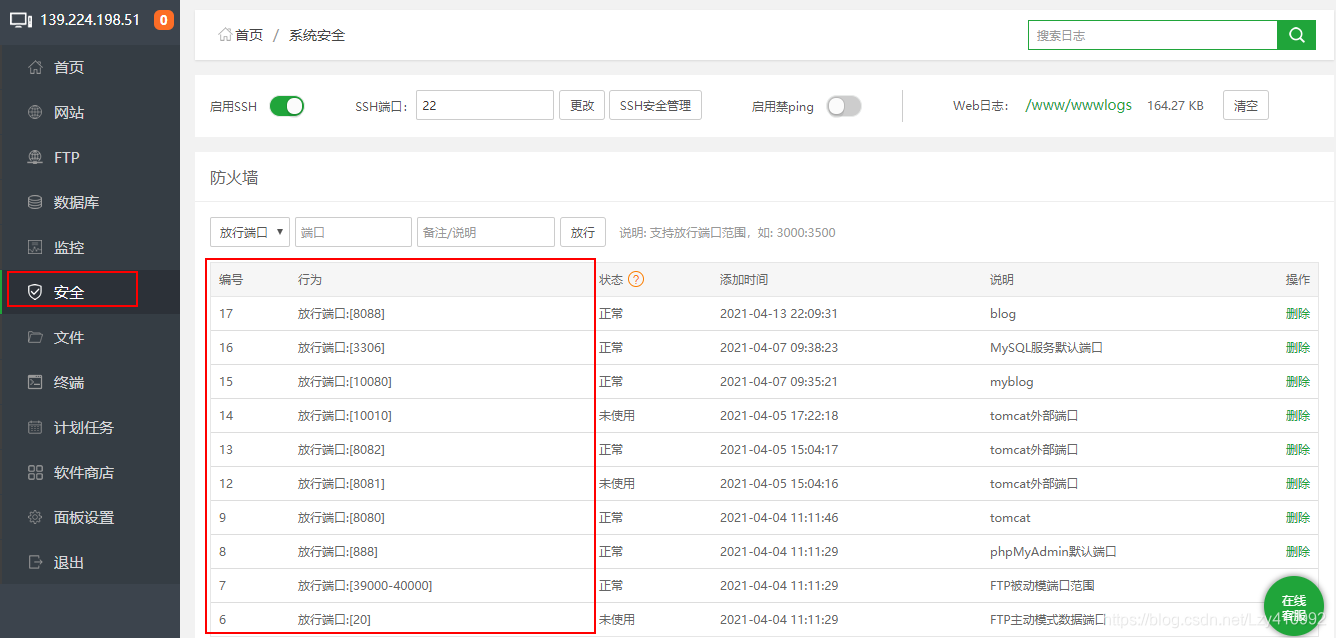域名备案
进入阿里云官网,找到控制台,点击页面右上角备案 即可进入备案页面,不过备案时间一般比较长,我的用了两三天的时间才备案成功。如果不想备案的话也可以通过自己服务器的公网IP地址直接访问自己搭建的网站(IP地址:端口号)
域名解析
阿里云:进入控制台,点击左侧弹出栏中域名,点击解析添加记录按照步骤进行解析即可。
腾讯云:在右侧导航栏,域名注册我的域名
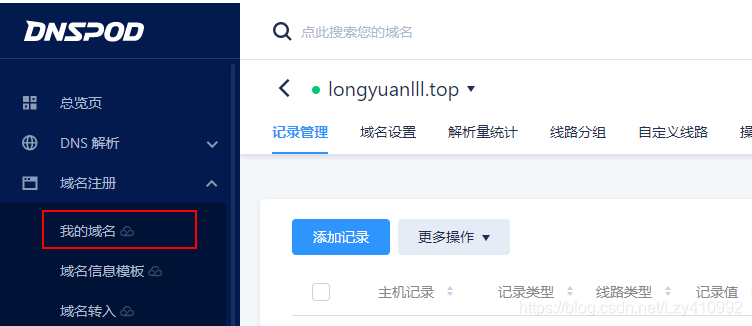
点击解析,按步骤来即可:
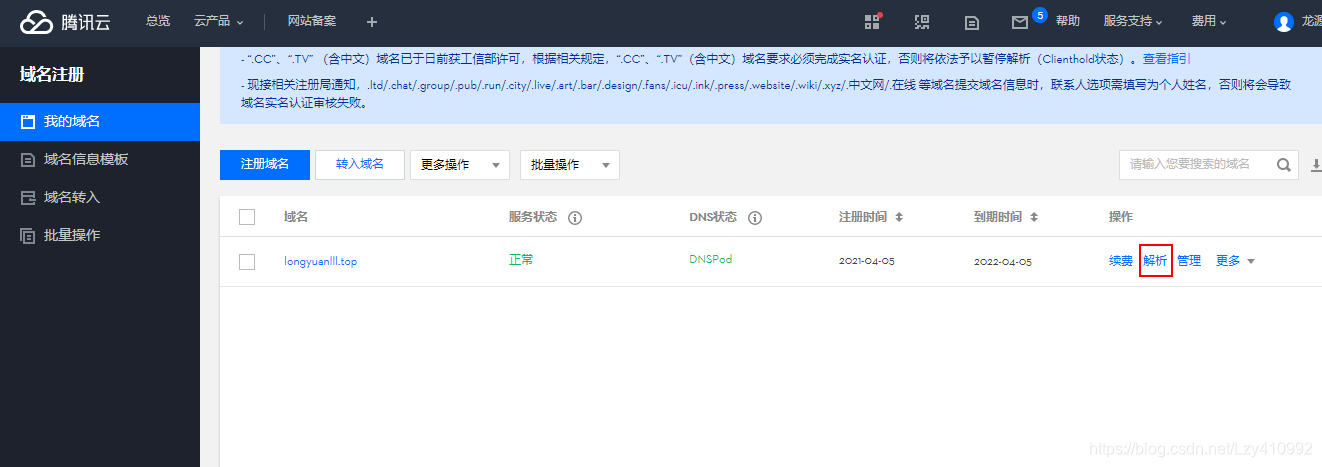
解析过域名后,我们可以对其添加一些二级域名:
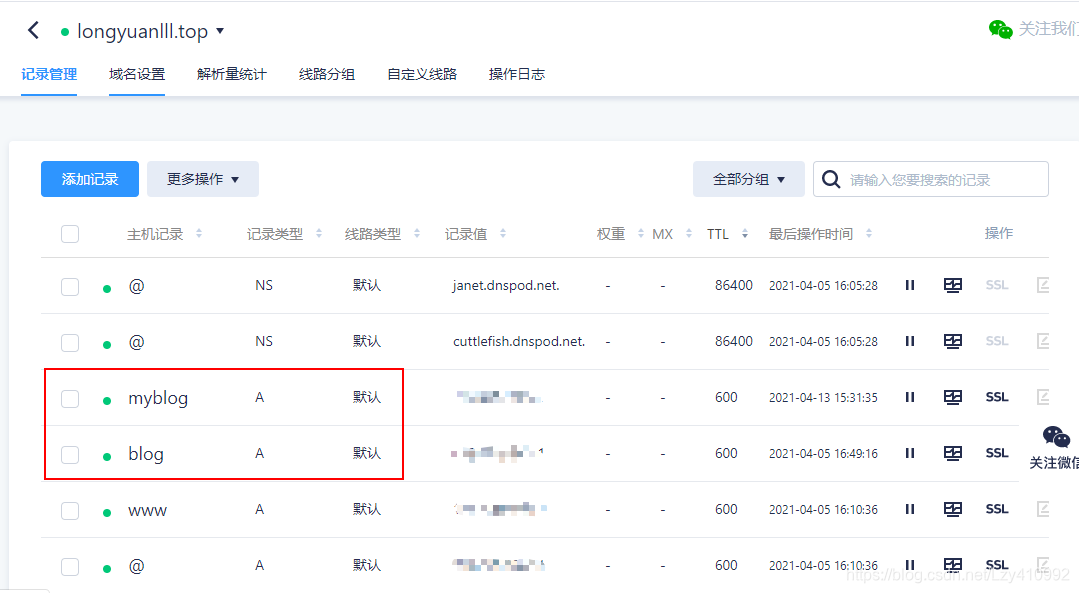
进入阿里云控制台,点击自己购买的服务器,进入如下页面:
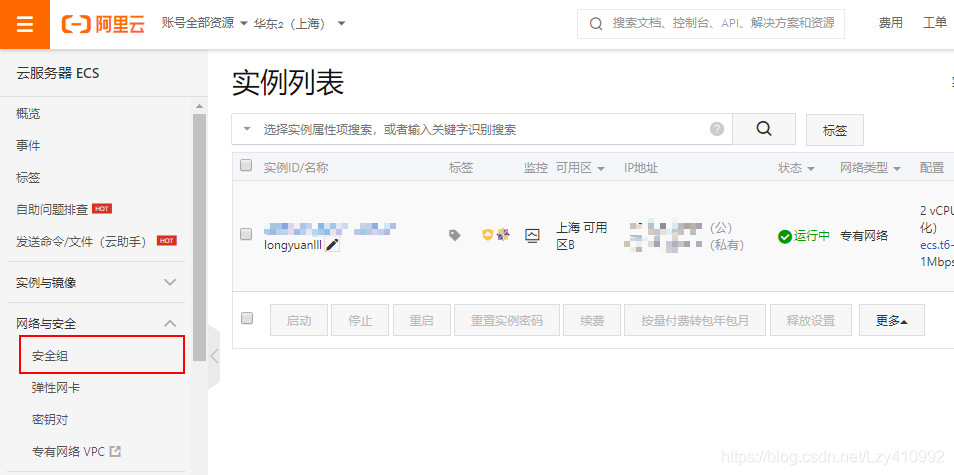
进入网络与安全-安全组->配置规则:
放行一些必要的端口:80端口、8080端口、888端口、8888端口、自己要部署项目的端口…,这里因为一开始忘记放行80端口,最后导致自己在反向代理那里卡了半天。
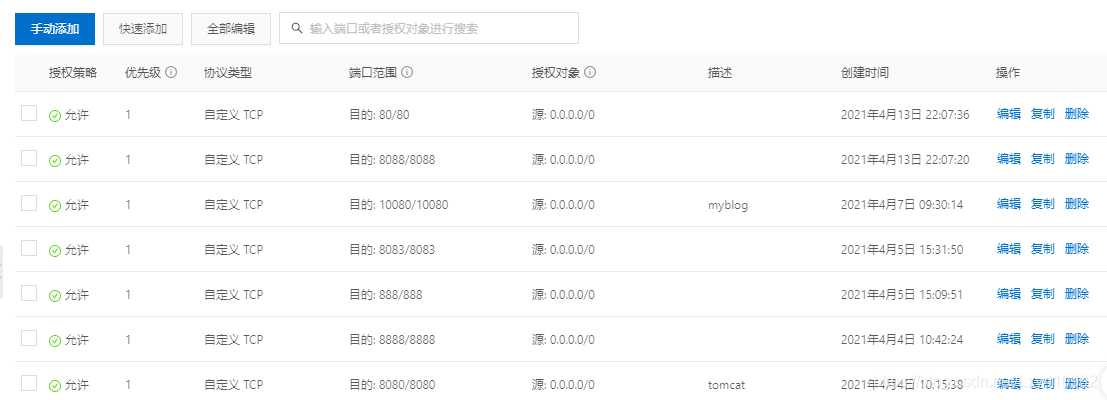
进入宝塔官网 www.bt.cn,点击立即安装:
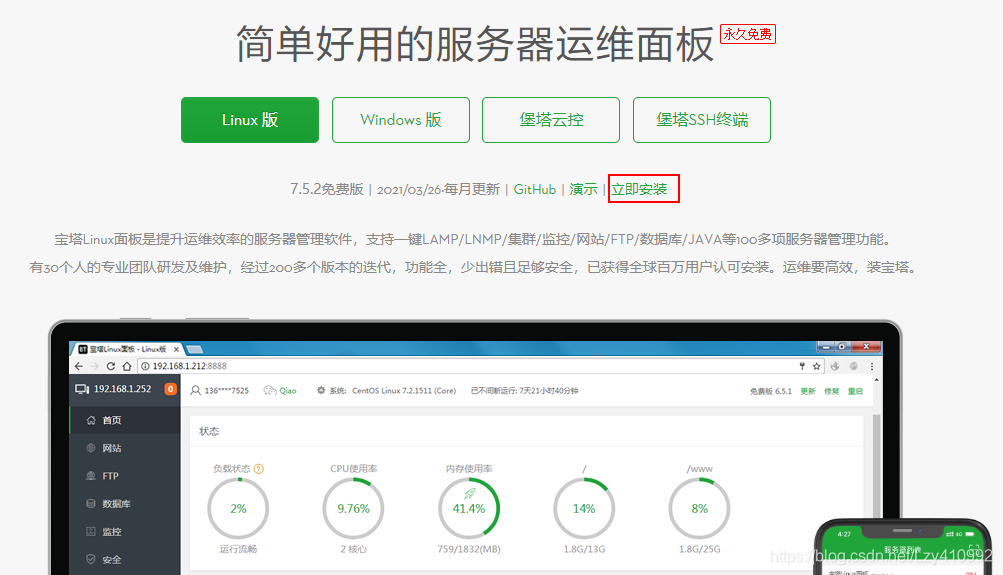
下载宝塔,需要远程连接个人阿里服务器:
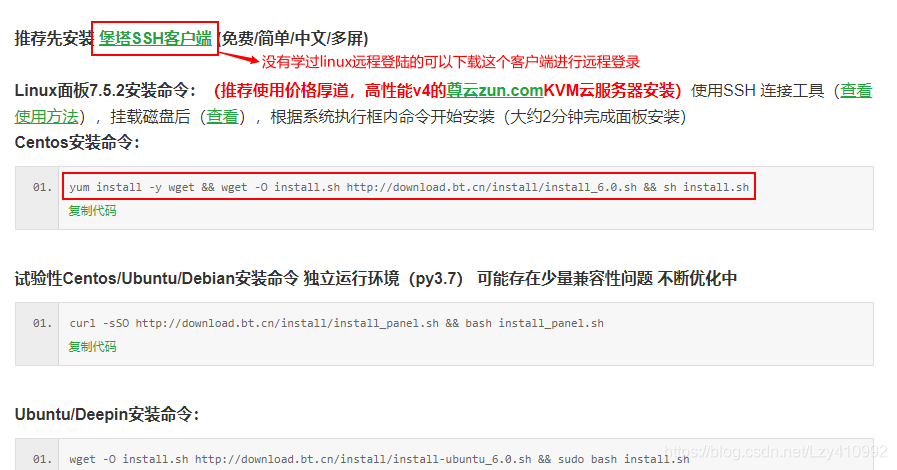
这里用宝塔ssh客户端进行远程连接,如果电脑上已经有远程登陆的软件可以不安装:
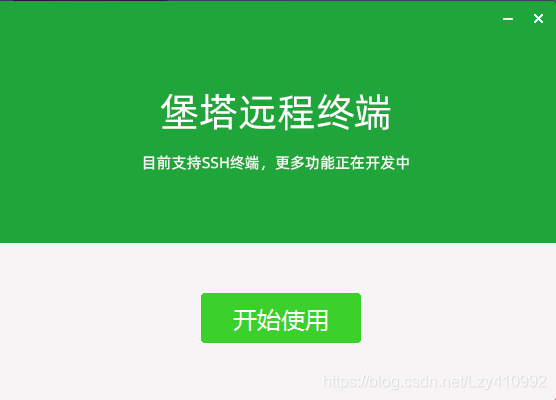
连接的IP地址写自己服务器的公网ip,之后输入root用户名,以及自己服务器设置的远程登陆密码:
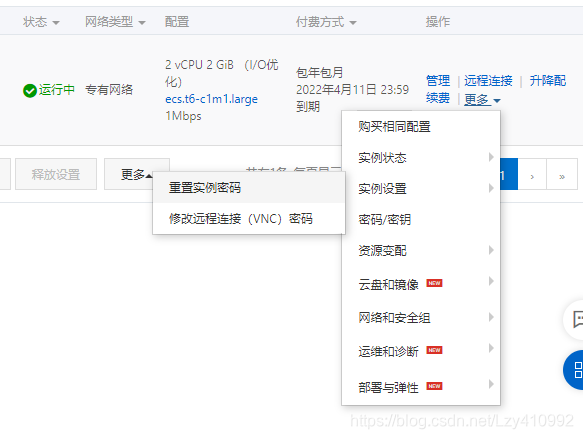
粘贴自己刚刚在宝塔官网复制的安装命令:这里我使用的是CentOS安装命令
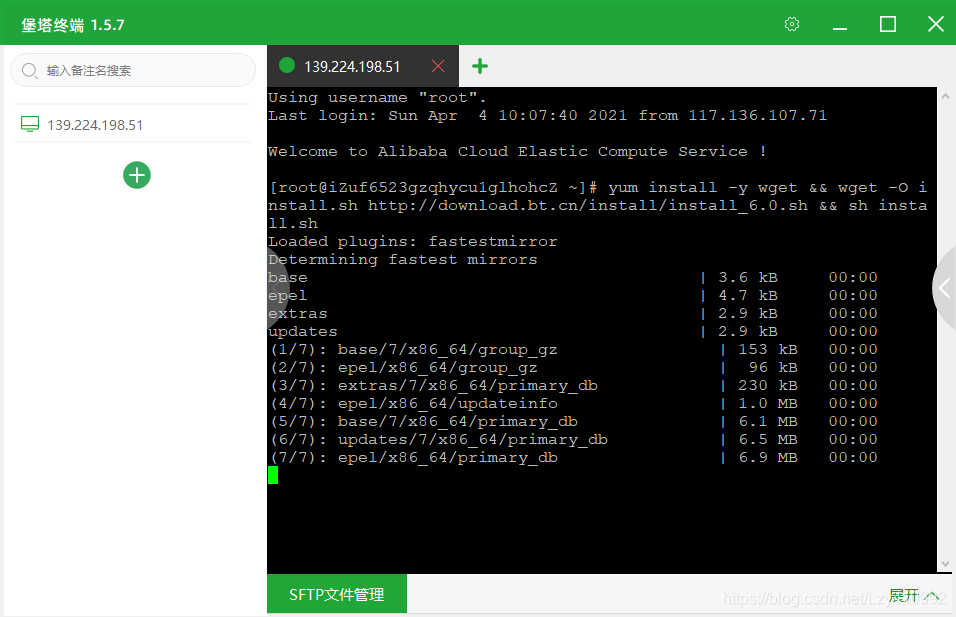
下载完成:下面的内容一定要先复制保存起来
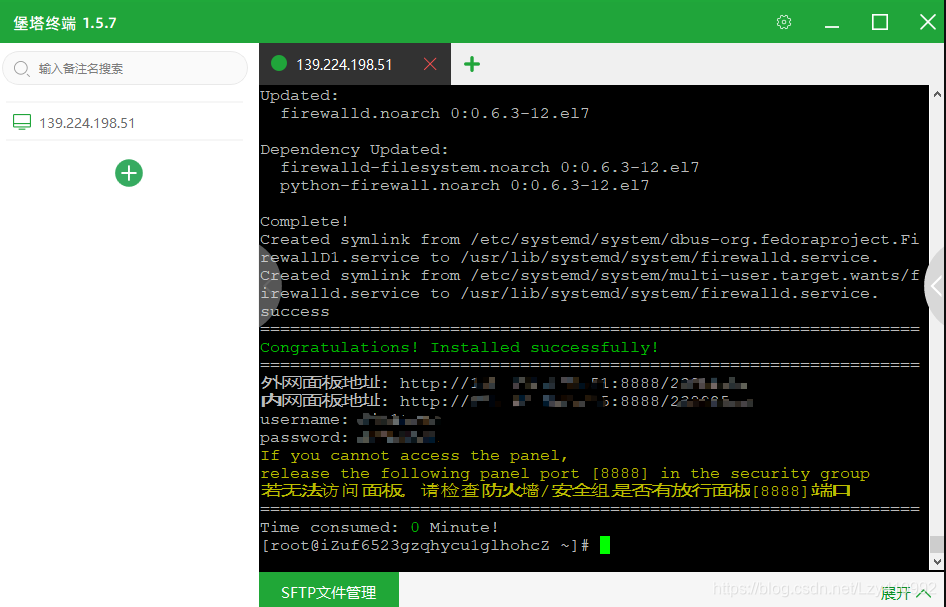
在浏览器输入:http://公网ip:8888/随机安全入口,输入用户名和密码进行登录,(就是刚刚保存的内容)
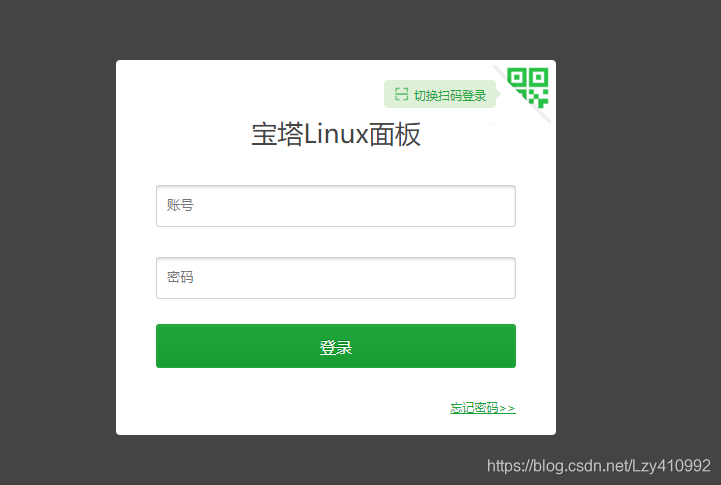
进入首页弹窗推荐你安装相关软件(点击左侧栏中的推荐软件选择版本 点击极速安装进行安装) 需要安装很长一段时间…
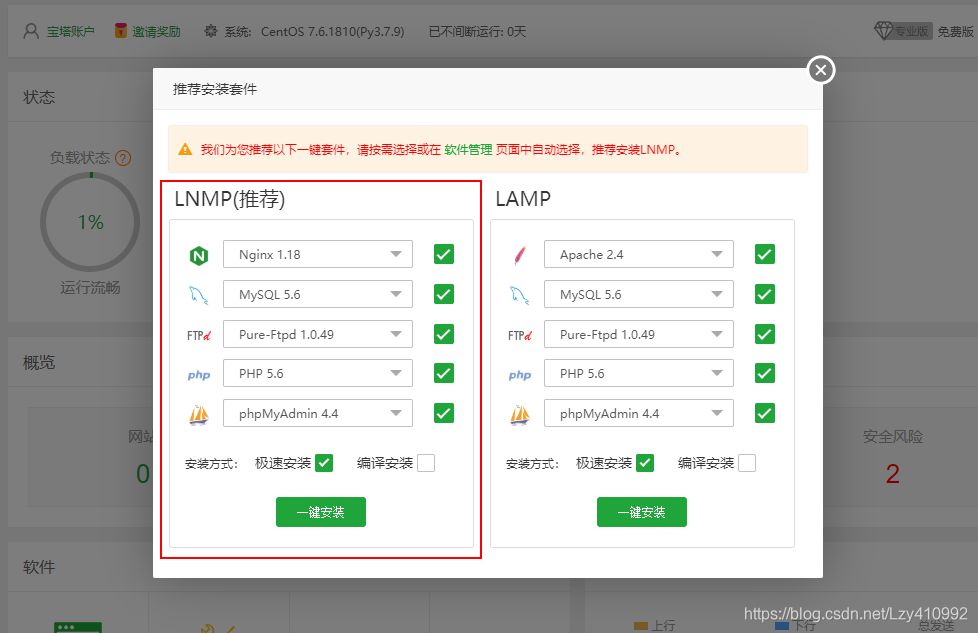
宝塔面板:
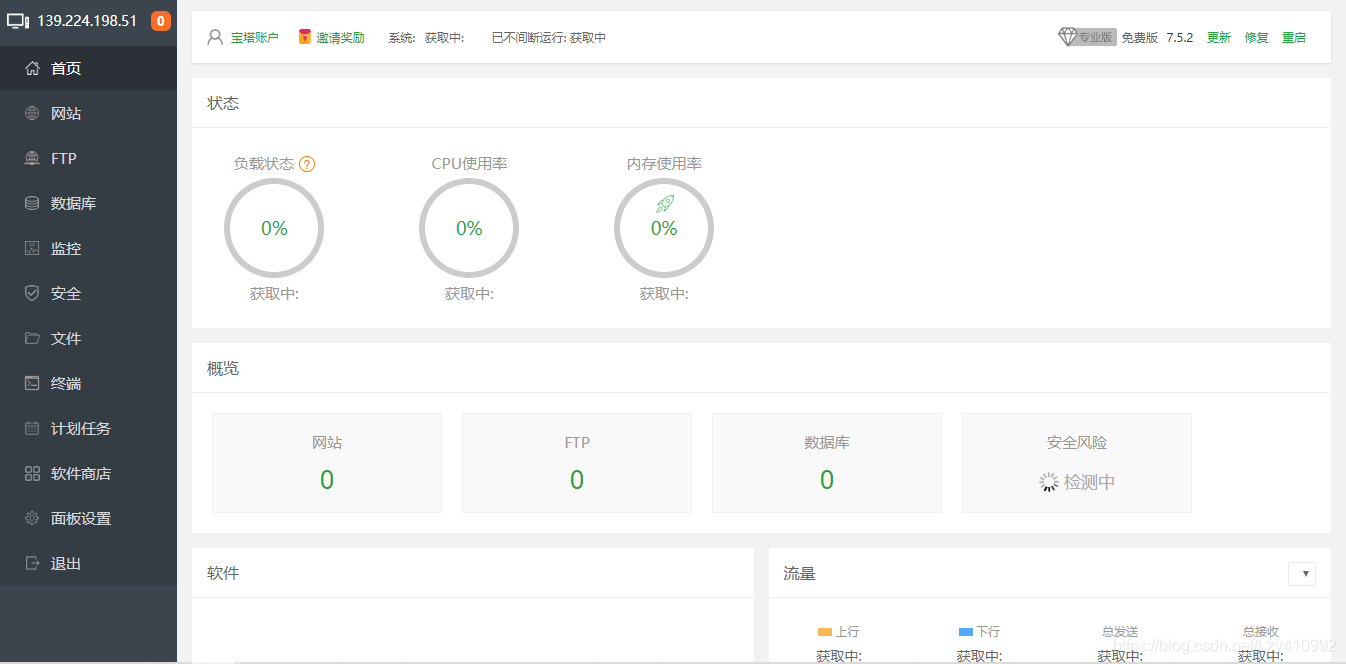
注意事项:
安装软件之前确保阿里云服务器中之前没有安装过Mysql、tomcat等系统环境软件,如果安装了一定要卸载干净再进行安装宝塔推荐软件,否则会安装失败,后期相对麻烦。
服务器安全组:8888 放行、888放行,再阿里云服务器以及宝塔安全两个地方都需要进行放行,如果部署的项目无法访问的话,先查看端口是否放行。
安装其它软件
想要部署Java项目,必须要有Java环境,宝塔面板在我们安装tomcat的时候会默认并自动给我们安装一个JDK并配置环境,tomcat7默认安装jdk7,tomcat8默认安装jdk8,这里我安装了tomcat8版本。另外两个软件可以简化我们项目的部署流程,想要安装的话也可以进行安装。
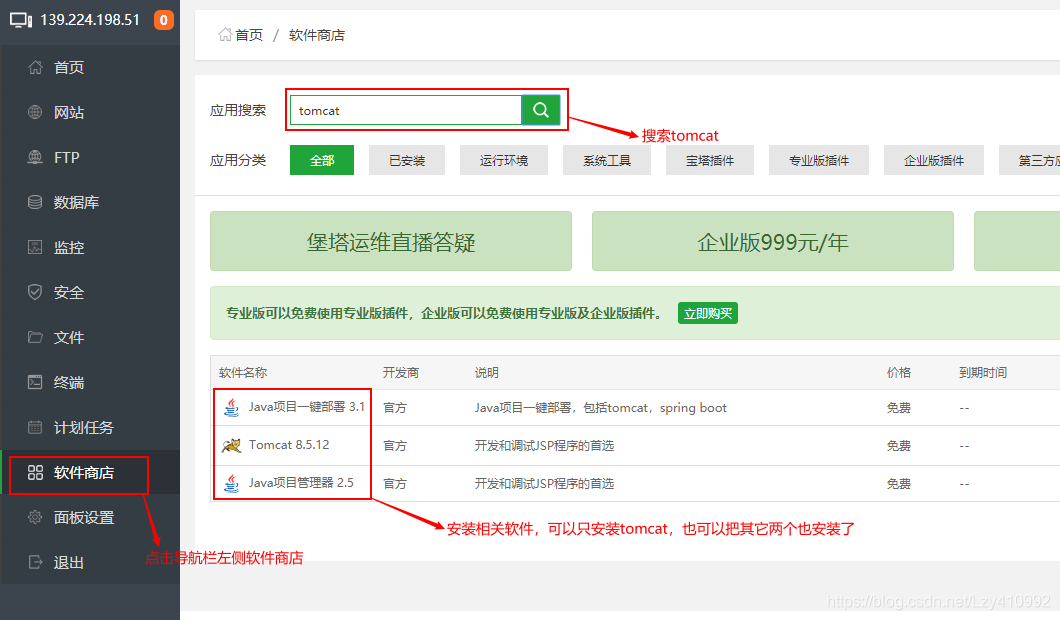
进入宝面板,点击 数据库–root密码 对root用户的密码进行修改,一般修改为一个你项目中配置文件比较常用的密码就行
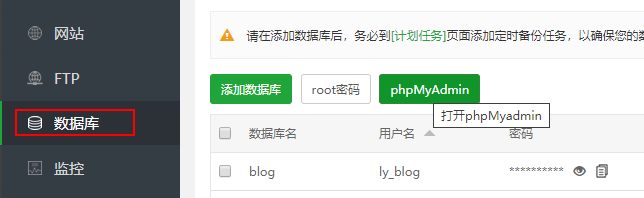
点击添加数据库: 数据库名要和你项目中数据库名字一样就行,用户名与密码自定义,不过需要在项目中配置
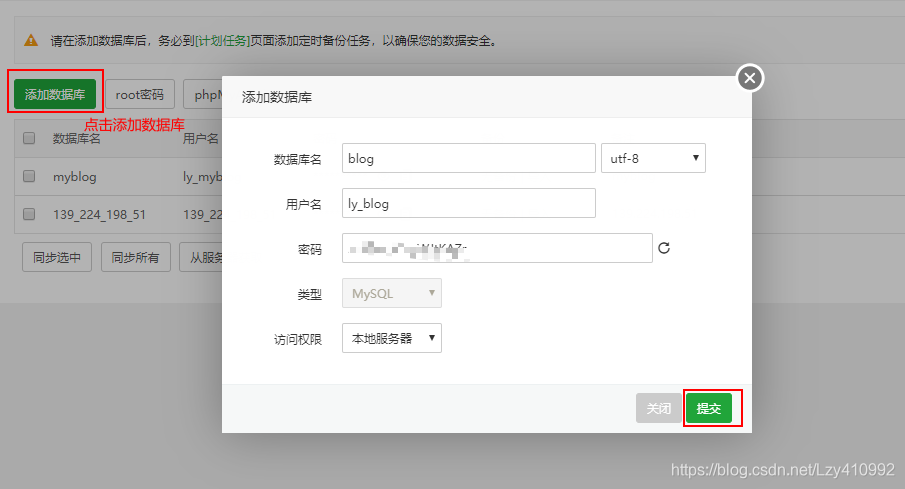
打开自己的项目,修改项目的配置文件,具体修改如下:
spring:
datasource:
driver-class-name: com.mysql.cj.jdbc.Driver
url: jdbc:mysql://公网IP:3306/数据库名称?useSSL=false&serverTimezone=GMT%2B8&useUnicode=true&characterEncoding=utf-8
username: ly_myblog # 服务器中设置的数据库用户名
自我介绍一下,小编13年上海交大毕业,曾经在小公司待过,也去过华为、OPPO等大厂,18年进入阿里一直到现在。
深知大多数Java工程师,想要提升技能,往往是自己摸索成长或者是报班学习,但对于培训机构动则几千的学费,着实压力不小。自己不成体系的自学效果低效又漫长,而且极易碰到天花板技术停滞不前!
因此收集整理了一份《2024年Java开发全套学习资料》,初衷也很简单,就是希望能够帮助到想自学提升又不知道该从何学起的朋友,同时减轻大家的负担。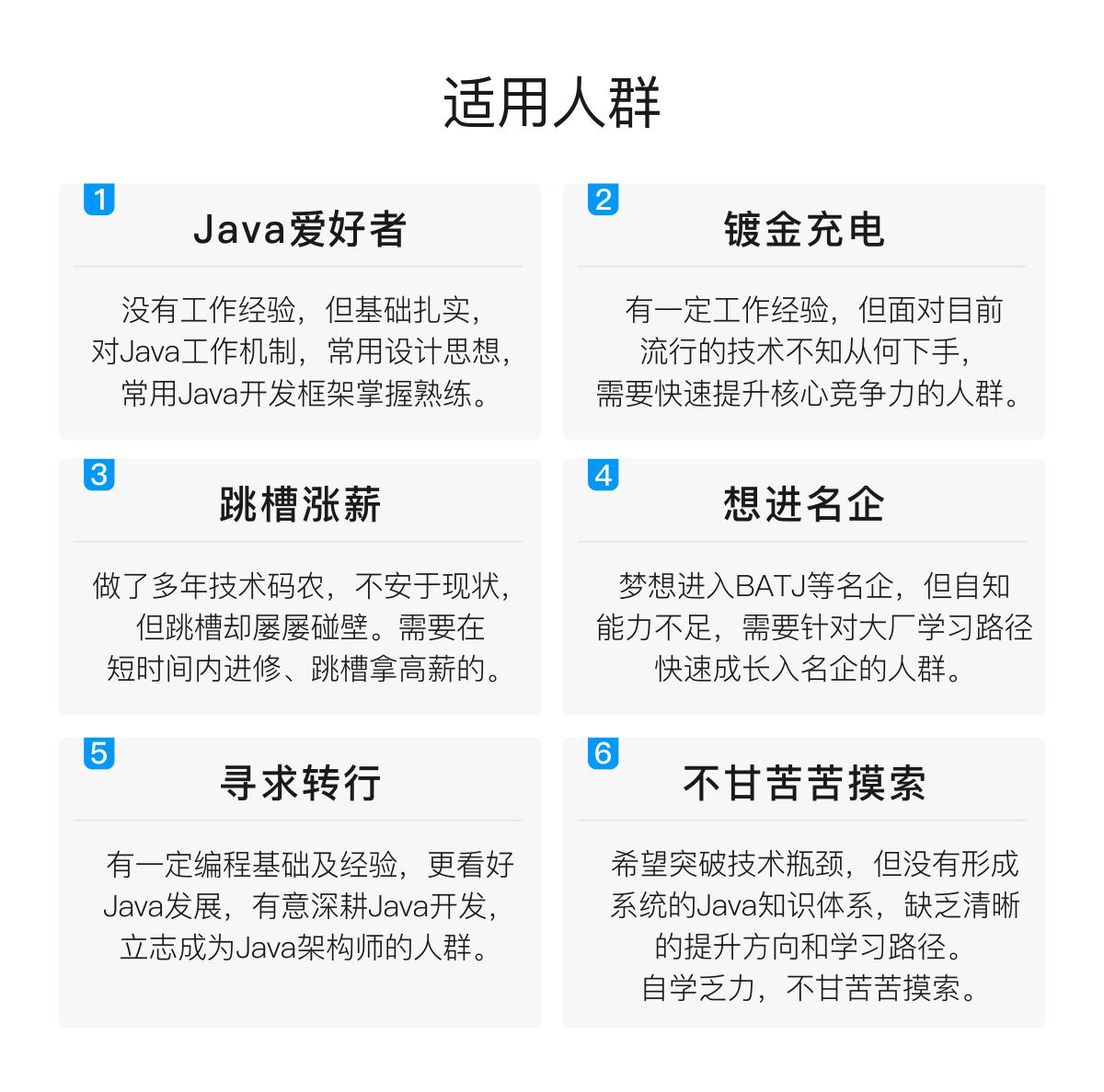
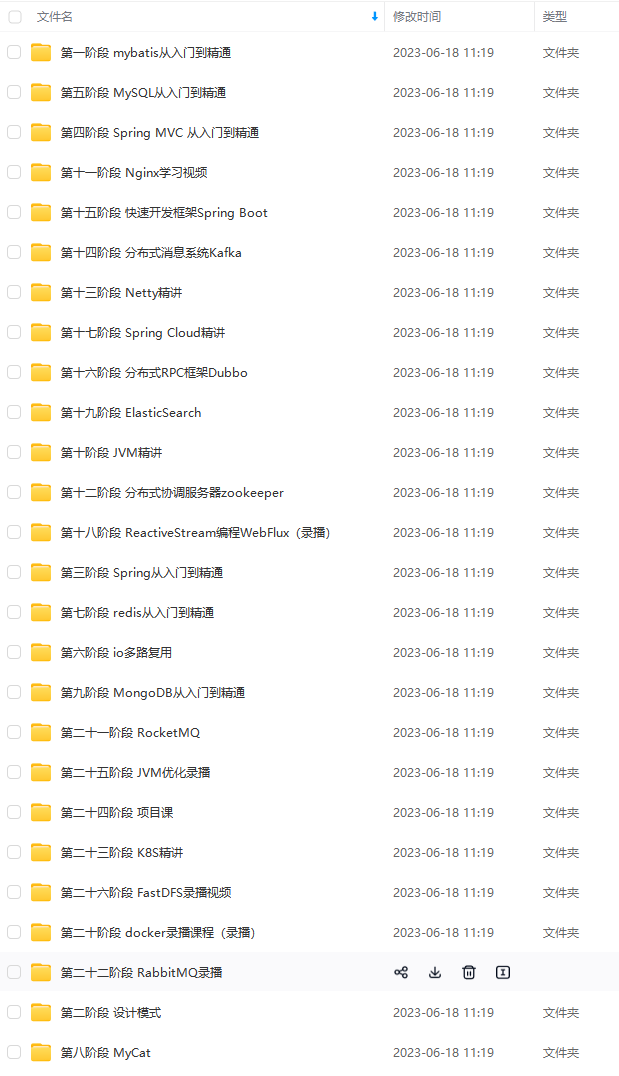
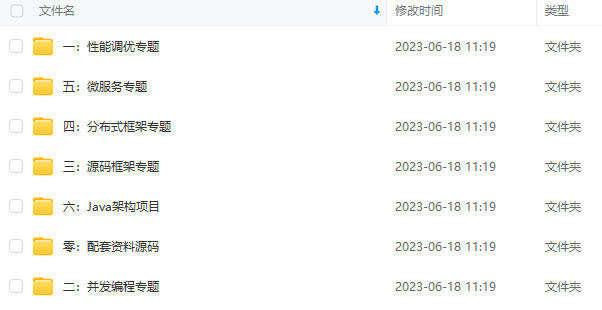
既有适合小白学习的零基础资料,也有适合3年以上经验的小伙伴深入学习提升的进阶课程,基本涵盖了95%以上Java开发知识点,真正体系化!
由于文件比较大,这里只是将部分目录截图出来,每个节点里面都包含大厂面经、学习笔记、源码讲义、实战项目、讲解视频,并且会持续更新!
如果你觉得这些内容对你有帮助,可以扫码获取!!(备注Java获取)

最后
金三银四马上就到了,希望大家能好好学习一下这些技术点
学习视频:
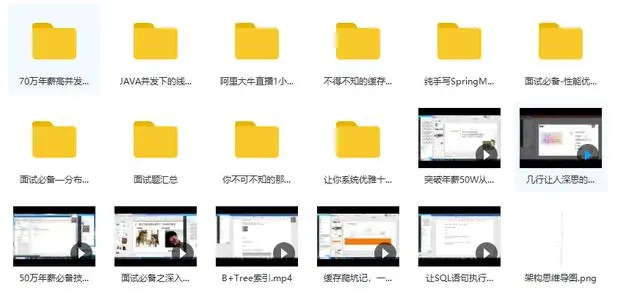
大厂面试真题:
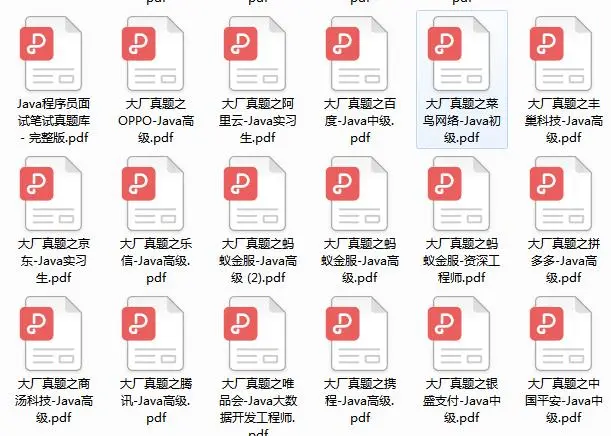
《互联网大厂面试真题解析、进阶开发核心学习笔记、全套讲解视频、实战项目源码讲义》点击传送门即可获取!
存中…(img-9sc7rlUl-1712959022441)]
大厂面试真题:
[外链图片转存中…(img-BPRXCGZW-1712959022442)]
《互联网大厂面试真题解析、进阶开发核心学习笔记、全套讲解视频、实战项目源码讲义》点击传送门即可获取!